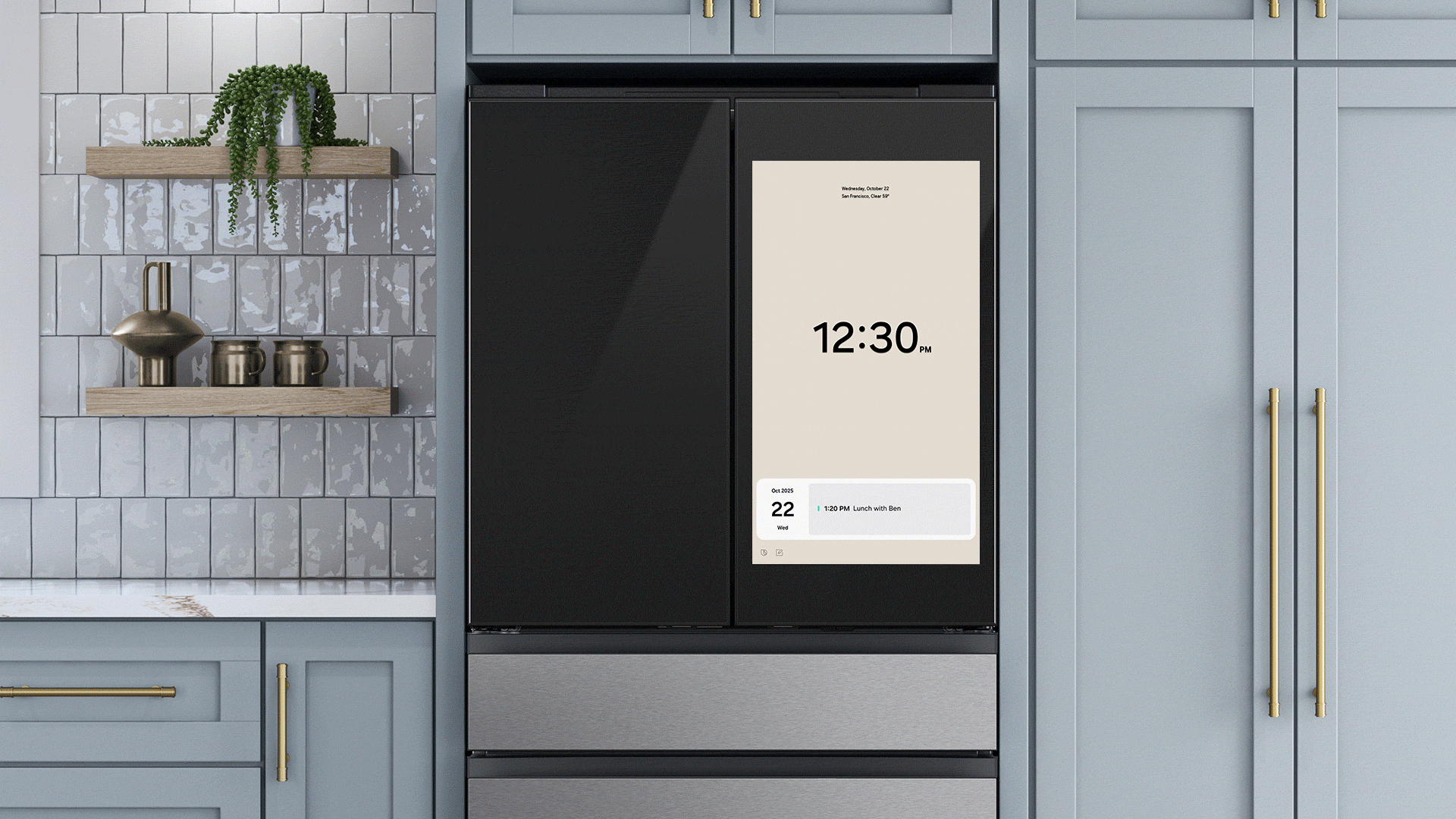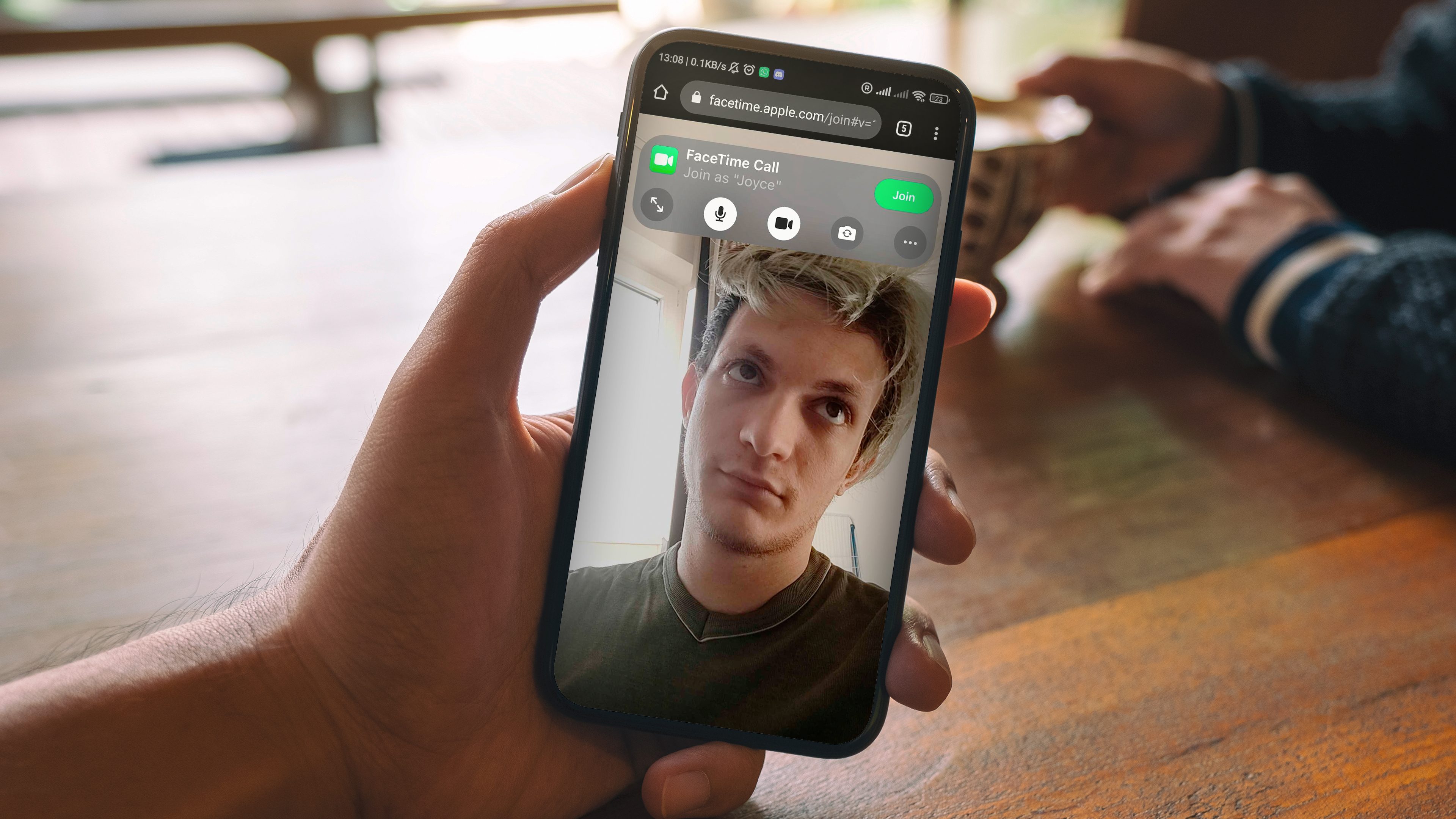
Todos os seus amigos usam o FaceTime e você não pode se juntar a eles porque você não quer saber se largar seu celular Android? Bem, e se eu dissesse que você pode se participar de uma chamada FaceTime a partir de qualquer dispositivo Android ou Windows? Aqui está como entrar em chamadas de vídeo do FaceTime usando o Android ou Windows.
Pegue um atalho:
- Antes de começar: O FaceTime não é mais exclusivo da Apple!
- Como hospedar uma chamada FaceTime para que usuários Android e Windows possam participar
- Como participar de uma chamada FaceTime a partir do Android
- Como participar de uma chamada FaceTime a partir do Windows
- Sua chamada de voz atrasa? Aqui estão algumas dicas para corrigir o problema
- Mais dicas e truques para dominar seu telefone
Todos nós já passamos por isso. Você quer fazer uma chamada simples com alguém e ele parece estar sempre usando exatamente os serviços que você evita. Você tem o Skype? Eles usam exclusivamente o Google Meet. Você usa o WhatsApp, eles preferem o Signal. A frustração é grande, especialmente quando você tem que procurar por um novo aplicativo, dar permissões, fazer login e tudo no meio da rua.
Com os usuários Apple, o problema era ainda mais profundo. O FaceTime é realmente conveniente e bem integrado no ecossistema, mas é basicamente exclusivo do ecossistema da Apple. Ou será que é?
Antes de começar: o FaceTime não é mais exclusivo da Apple!
O FaceTime já está aberto a outras plataformas há algum tempo, mas poucos parecem conhecer este truque. Neste pequeno guia, mostraremos a você como se juntar ao FaceTime usando um dispositivo Android ou Windows. Você pode não ser capaz de hospedar uma nova chamada, mas você pode facilmente juntar-se a qualquer outra que um usuário Apple criar.
Para completar este tutorial, você precisará:
Pelo menos uma pessoa com um iPhone ou outro dispositivo Apple que possa iniciar chamadas FaceTime, um dispositivo Android ou Windows que suporte uma versão relativamente moderna de um navegador, de preferência o Chrome ou Edge.
Como criar um FaceTime para convidar quem usa Android ou Windows
O primeiro passo é que seu amigo amante da Apple inicie uma chamada FaceTime e gere um link que ele enviará para que você possa participar.

- Abra o aplicativo FaceTime;
- Toque em Criar Link;
- Compartilhe o link;
- Aguarde que a outra pessoa peça para entrar na chamada;
- Aprove o pedido;
- Bom papo!
Como participar de uma chamada FaceTime no Android
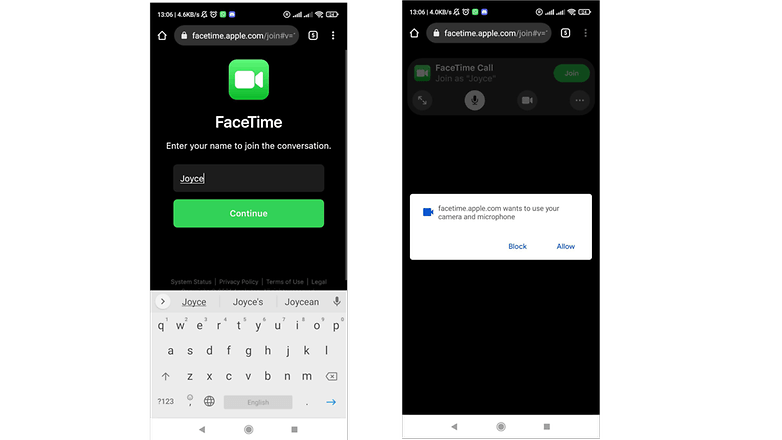
- Clique no link que seu amigo enviou;
- Na nova janela que se abre, digite um apelido;
- Toque em Continuar;
- Na nova página, o navegador pedirá permissão de uso da câmera e microfone, permita ambos;
- Certifique-se de que você está bem na pré-visualização e clique em Entrar;
- Aguarde seu amigo aprovar seu pedido!
- Voilá! FaceTime no Android!
Como participar de uma chamada FaceTime a partir do Windows
- Abra o navegador Chrome ou Edge;
- Clique no link que seu amigo enviou;
- Na aba que se abre, digite um apelido;
- Dê permissão ao navegador para usar seu microfone e sua câmera;
- Certifique-se de que você está linda na visualização e clique em Entrar;
- Aguarde que seu amigo aprove seu pedido;
- Aproveite!
Sua chamada de voz está atrasada? Aqui estão algumas dicas para consertá-la
Se você perceber um atraso no vído ou áudio ou outras coisas que dificultam sua chamada, há várias causas possíveis. Veja aqui como você pode solucionar problemas rapidamente.
- Antes de participar de uma chamada, certifique-se de ter fechado todas as aplicações de fundo, especialmente as que usam a câmera ou o microfone;
- Parece óbvio, mas não se esqueça de verificar a qualidade de sua conexão com a Internet. Se você está no Wi-Fi, tente se mover para uma sala com um sinal melhor, e lembre-se, quanto menos obstáculos entre você e seu modem Wi-Fi, melhor!
- Feche todas as outras abas no seu navegador. O Chrome pode ser bastante exigente em termos de recursos e manter abas abertas pode diminuir consideravelmente a velocidade de seu celular ou computador;
- Limpe rapidamente o cache ou a memória do seu dispositivo antes de abrir o navegador. Fechar os aplicativos pode ser bom o suficiente para a maioria dos casos, mas às vezes limpar o cache e a memória através do aplicativo booster integrado pode ajudar um pouco.
Mais dicas e truques para dominar seu telefone
Se você gostou deste pequeno truque, tenho boas notícias para você. Aqui no NextPit, cobrimos muito mais tópicos sobre como realmente dominar seu dispositivo Android ou iOS, então fique atento. Aqui estão mais alguns artigos sobre como dominar!
Você já usou este recurso antes? Você conhece algum outro truque legal que gostaria que eu cobrisse? Informe-me nos comentários abaixo!